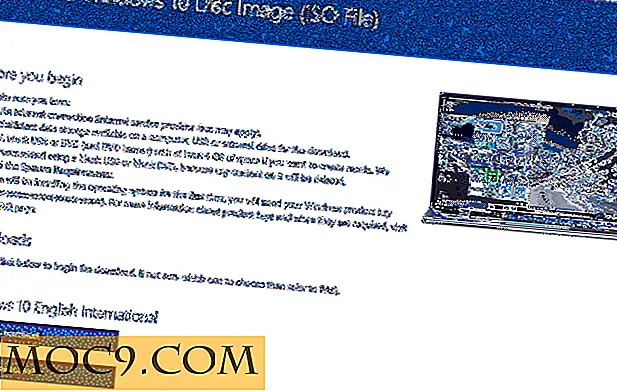कैसे नियंत्रित करें और आपका मैक कब सोता है
क्या आपका मैक अक्सर असुविधाजनक समय पर सो जाता है, जैसे कि जब आप मूवी देख रहे हों या संगीत सुन रहे हों? क्या आप चाहते हैं कि आप अपने मैक को दिन के एक विशिष्ट समय पर सो सकें? यदि आप अपने मैक कब और कैसे सोते हैं, तो बेहतर नियंत्रण चाहते हैं, तो आपको मुफ्त मैक ऐप विमोवेह पसंद आएगा।
इस मेनू बार एप्लिकेशन में विशेषताएं हैं कि, मेरी राय में, प्रत्येक मैक के साथ शामिल किया जाना चाहिए। स्टार्टर्स के लिए, आप विशिष्ट अनुप्रयोगों को चलाने के दौरान Wimoweh को सोने के लिए नहीं जाने के लिए बता सकते हैं। आप कुछ समय के दौरान अपने मैक को सोने के लिए नींद टाइमर भी सेट कर सकते हैं।
आप आसानी से अपने मैक को अनिश्चित काल तक जागृत रख सकते हैं, या कम से कम जब तक आप सोने के लिए तैयार नहीं हो जाते। यह पहले से ही मैक ओएस एक्स में उपलब्ध है, लेकिन विमोवे आपको इसे आसान पहुंच प्रदान करता है।
Wimoweh का उपयोग कैसे करें
1. सबसे पहले, अपने आधिकारिक वेब पेज से Wimoweh एप्लिकेशन डाउनलोड करें। आपको समाचार शीर्षक के तहत सबसे बीटा हालिया संस्करण डाउनलोड करने के लिए एक लिंक दिखाई देगा।
2. फ़ोल्डर को अनजिप करने के बाद, Wimoweh.app फ़ाइल को अपने एप्लिकेशन फ़ोल्डर में खींचें और एप्लिकेशन खोलें।
3. अब आपको अपने मेनू बार में Wimoweh आइकन देखना चाहिए। जब आप उस पर क्लिक करेंगे तो आपको अपना वर्तमान पावर स्रोत और शेष मिनट दिखाई देगा (यदि आप बैटरी पावर पर हैं)।
इसके साथ-साथ, चार महत्वपूर्ण मेनू / विकल्प हैं जिनका उपयोग विमोमे को अनुकूलित करने और आपके मैक के तरीके को नियंत्रित करने के लिए किया जाता है:
ऐप्स नींद को रोकते हैं - यह किसी भी एप्लिकेशन को प्रदर्शित करता है जो वर्तमान में आपके मैक को सोने से रोक रहा है; आपको केवल कुछ सूचीबद्ध दिखाई देगा यदि आपने "कभी सोना व्हिस्स्ट रनिंग" मेनू में एक या अधिक ऐप्स सक्षम किए हैं या यदि आपने "कंप्यूटर स्लीप रोकें" विकल्प सक्षम किया है।

कभी चलते समय सो जाओ - यह वह जगह है जहां आप अपने मैक को जागने के लिए Wimoweh के लिए एक एकल एप्लिकेशन या एकाधिक एप्लिकेशन चुन सकते हैं।

कंप्यूटर स्लीप को रोकें - यह आपके कंप्यूटर को सोने से रोकने का एक विकल्प है। सक्षम करने के लिए इसे क्लिक करें, अन्यथा यह अक्षम रहेगा। नोट: यदि आप इस विकल्प को सक्षम करते हैं, तो आप "कंप्यूटर को नींद से रोकें" मेनू का उपयोग नहीं कर सकते हैं; यह स्वचालित रूप से अक्षम हो जाएगा।

कंप्यूटर को तब तक रोकें जब तक कि यह मेनू अधिकांश टीवी पर नींद टाइमर सुविधा की तरह नहीं है। यह आपको अपने कंप्यूटर को सोने के लिए एक विशिष्ट समय (सैन्य समय में) चुनने देता है। स्लाइडर को तब तक खींचें जब तक कि आप वांछित समय / मिनट पर न हों। नोट: इस मेनू का उपयोग स्वचालित रूप से "कंप्यूटर स्लीप रोकें" विकल्प (उपरोक्त) को अक्षम कर देगा।
4. आपके पास जिस तरह से आप चाहते हैं उसे सेट करने के बाद, आप वरीयता मेनू पर जाना चाहेंगे; यहां कुछ विकल्प हैं जिन्हें यहां सक्षम किया जा सकता है - डिफ़ॉल्ट रूप से सबकुछ अक्षम है।

आप लॉगिन पर Wimoweh खोलने, अपने प्रदर्शन को सोने से रोकने, और मेनू से बिजली की जानकारी छिपाने का चयन कर सकते हैं। आप याद किए गए ऐप्स को भी शुद्ध कर सकते हैं, जो मूल रूप से रीसेट बटन की तरह है। यदि आप शुरू करना चाहते हैं तो यह अच्छा है।
अंतिम विचार
Wimoweh एक साधारण अनुप्रयोग है जो उपयोग करने में बेहद आसान है, और इसमें कुछ आवश्यक विशेषताएं शामिल हैं जो आपके मैक को कब और कब सोते हैं, इस पर नियंत्रण करने में बहुत अच्छी हैं। चाहे आप अपने मैक को मीडिया प्लेयर के रूप में उपयोग करें, इसे डाउनलोड करने के लिए इस्तेमाल करें, या कुछ और जो बाधित नहीं होना चाहिए, Wimoweh निश्चित रूप से मदद कर सकता है।